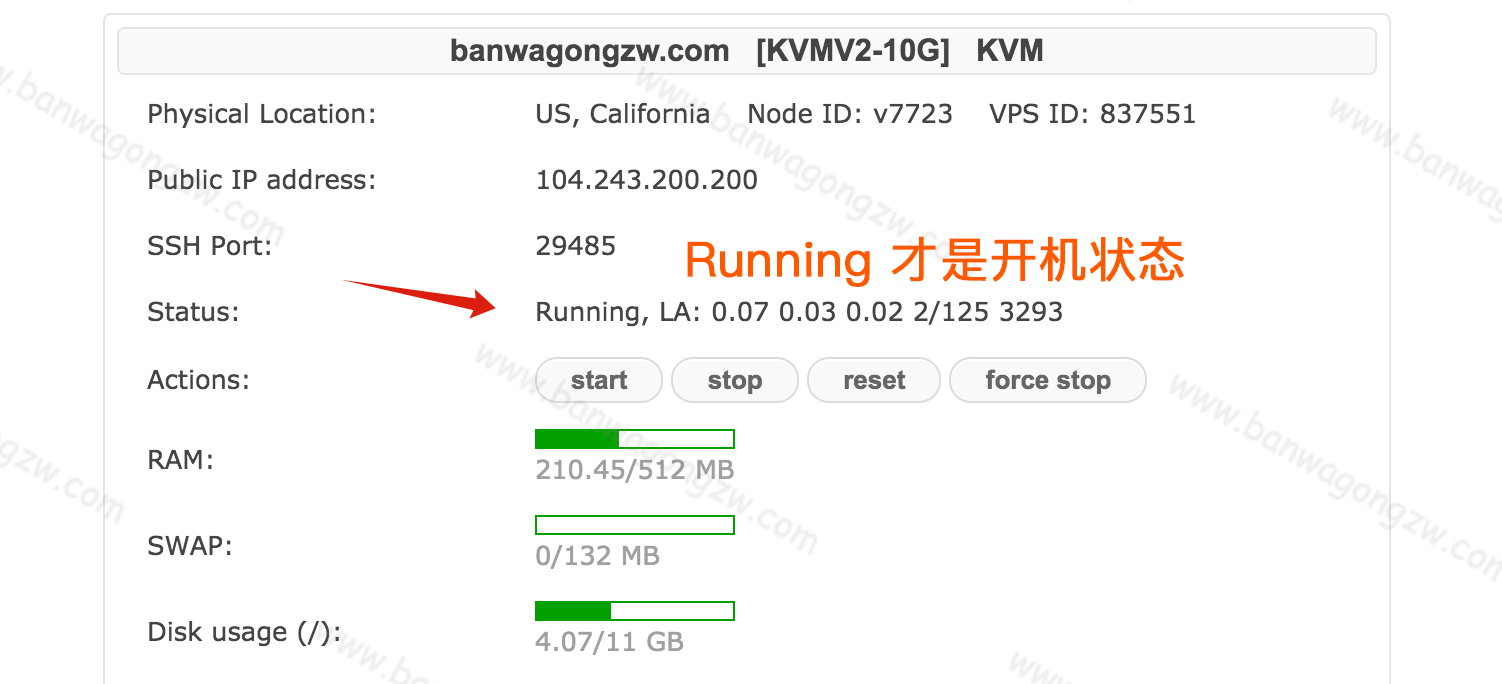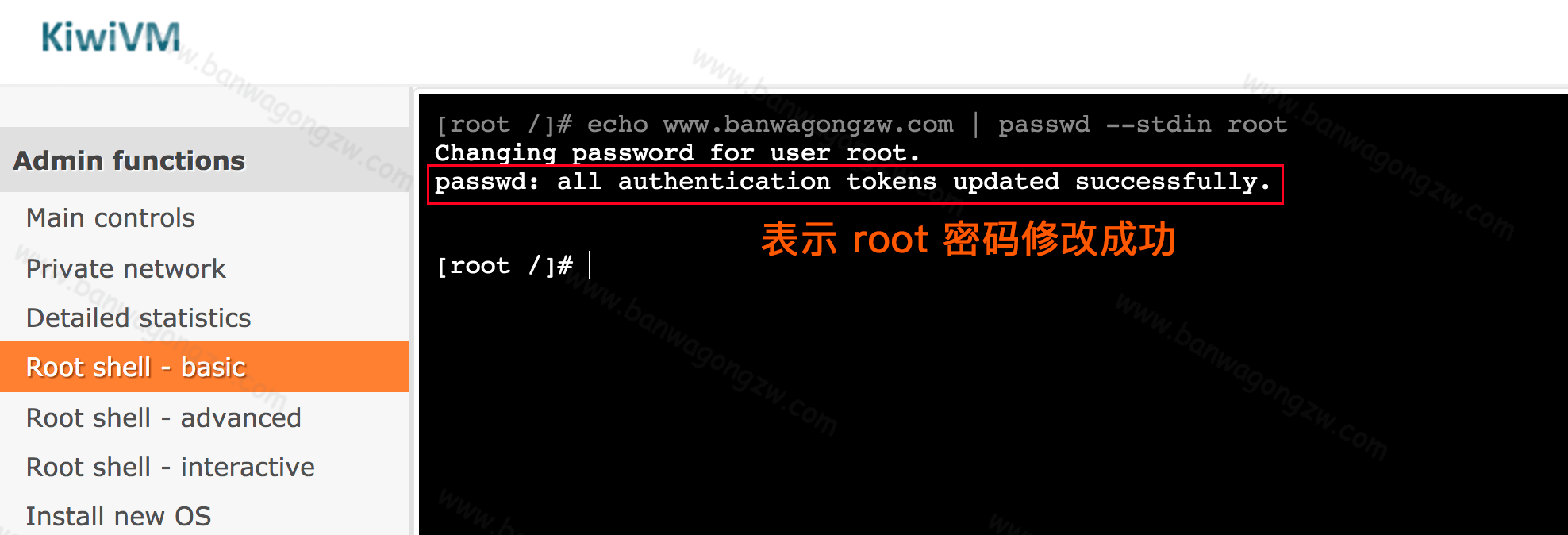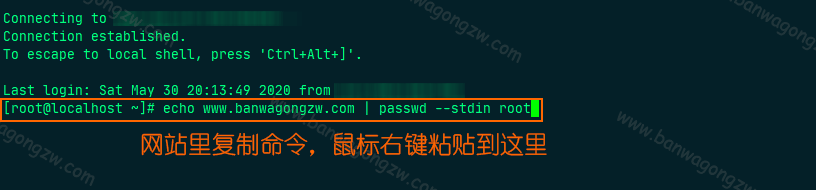标题中的 SSH 密码(也称为 root 密码)指我们通过 Xshell 等 SSH 软件连接搬瓦工 VPS 时填写的密码,不是指我们的搬瓦工的账户密码。搬瓦工 VPS 的 root 密码是系统自动生成的,由大写字母、小写字母和数字组成。因为站长比较习惯于使用自己的规则来设置密码,所以这个系统自动生成的 root 密码显然是不合适的。鉴于一些朋友和我一样,会有自定义修改 root 密码的需求,本次就分享一下修改 root 密码的方法。

一、保持 VPS 为开机状态
我们在修改搬瓦工 VPS 的 root 密码时,需要保证 VPS 是开机状态。搬瓦工 VPS 当前的运行状态我们可以在 KiwiVM 控制面板中查看到【如何登陆 KiwiVM 控制面板?】,如下图所示。“Running”表示开机状态,“Stopped”表示关机状态,如果当前 VPS 关机了,我们可以点击 start 按钮将 VPS 开机。
二、自定义修改 root 密码
修改 root 密码方式有很多,这里主要介绍两种:通过 KiwiVM 控制面板修改、通过 SSH 软件修改。
1. 通过 KiwiVM 控制面板修改 root 密码
搬瓦工的 KiwiVM 控制面板有提供简单的 shell 工具,我们可以用这个工具来修改 root 密码。在 KiwiVM 面板里面,我们点击左侧的 Root shell - basic 菜单可以进入到这个简单的 shell 工具。按照下图所示,我们复制下列命令(注意将“新的密码”修改成你想设置的密码):
- echo 新的密码 | passwd --stdin root
然后使用快捷键 Ctrl+V 将修改 root 密码的命令粘贴进去(MacOS 系统请使用 Command+V 快捷键),回车即可。
回车后将执行修改 root 密码的命令,当出现“passwd: all authentication tokens updated successfully.”时表示成功修改 root 密码,如下图所示。
至此,我们就通过 KiwiVM 控制面板成功修改好 root 密码了。
2. 通过 SSH 软件修改 root 密码
除了通过 KiwiVM 控制面板修改 root 密码外,我们还可以通过常见的 SSH 软件(如 Xshell)进行修改。首先需要通过 SSH 软件连接上搬瓦工 VPS,不知道怎么连接的可以参考下面的教程进行:
- 《Windows 使用 Xshell 软件连接并管理搬瓦工教程》
- 《iPhone/iPad 使用 Termius 应用连接并管理搬瓦工教程》
- 《Android 使用 JuiceSSH 应用连接并管理搬瓦工教程》
下面以 Windows 平台的 Xshell 软件为例,说一下具体的流程。
连接好之后,按照下图所示,我们复制下列命令(注意将“新的密码”修改成你想设置的密码):
- echo 新的密码 | passwd --stdin root
然后使用鼠标右键粘贴进去,回车继续即可。
回车后将执行修改 root 密码的命令,当出现“passwd: all authentication tokens updated successfully.”时表示成功修改 root 密码,如下图所示。
至此,我们就通过 SSH 软件成功修改好 root 密码了。注意将 SSH 软件中保存的 root 密码替换为新的 root 密码。
三、加入搬瓦工用户交流和补货通知群
本站大部分教程源自于大家的提问,如果在使用过程中遇到问题无法解决,可以加入下方的搬瓦工用户交流群,一起帮您解决。
- 搬瓦工用户交流 QQ 群 1:1076774223
- 搬瓦工用户交流 TG 群组:@BandwagonHostChat
如果想要购买的套餐已经缺货,我们可以加入下方的搬瓦工补货通知群,有货了会立即通知您。群里全员禁言,只发送补货通知,不会打扰大家的哈。
- 搬瓦工补货通知 QQ 群 5:1072152146
- 搬瓦工补货通知 TG 频道:@BandwagonHostNotice
- 搬瓦工实时库存监控:kucun.52bwg.com
- 微信公众号:搬瓦工
我们可以在这里找到更多的用户交流群:《欢迎订阅搬瓦工补货通知 & 活动推送 & 加入用户交流群》
四、搬瓦工其他推荐内容
您可能还会对以下内容感兴趣:
- 搬瓦工新手购买教程:《搬瓦工 / BandwagonHOST 新手用户注册及购买图文教程》
- 搬瓦工可用优惠码整理:《搬瓦工最新优惠码汇总,实时更新最新可用优惠码》
- 搬瓦工机房演示网站汇总:《搬瓦工 DC2 / DC3 / DC4 / DC6 / DC8 / DC9 机房本站官方演示网站汇总》
- 搬瓦工机房速度和延迟测试汇总:《 2020 搬瓦工 DC2 / DC3 / DC4 / DC6 / DC8 / DC9 机房测评汇总》
- 搬瓦工所有机房的官方测试 IP:《2020 搬瓦工旗下 11 个机房测试 IP 及测试文件汇总》
五、搬瓦工最便宜套餐和最具性价比套餐
以下是当前所有的推荐套餐,其中有当前最便宜的和最推荐(性价比最高)的套餐。大佬们如果不知道应该如何选择套餐,那么就从这两个里面选择吧,准没错。最便宜套餐适合预算有限的大佬,质量没问题;最推荐套餐适合预算充足的大佬,质量更好,体验更好。
| 套餐 | 核心 | 内存 | 硬盘 | 带宽 | 流量 | 价格 | 购买链接 |
|---|---|---|---|---|---|---|---|
| CN2 20G 最便宜 | 1vCPU | 1GB | 20GB SSD | 1.0Gbps | 1000GB/月 | $49.99/年 | 点击购买 |
| CN2 GIA-E 20G 最推荐 | 2vCPU | 1GB | 20GB SSD | 2.5Gbps | 1000GB/月 | $49.99/季 $169.9/年 | 点击购买 |
本文完。